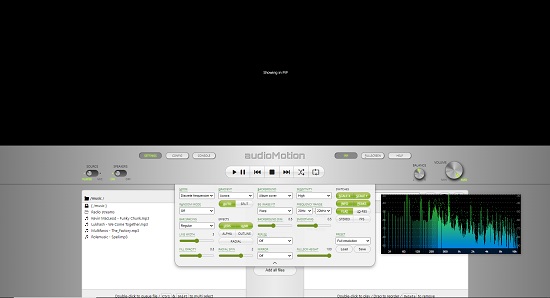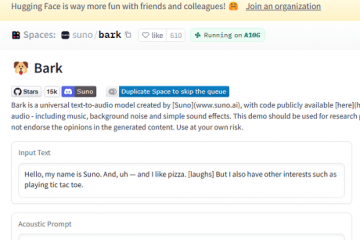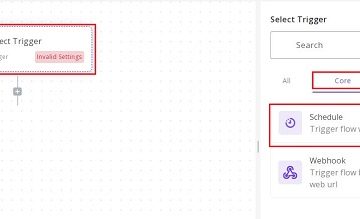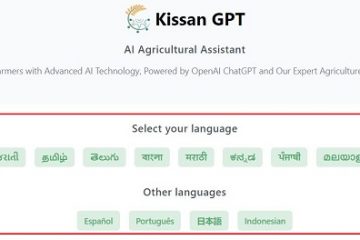Notes de l’éditeur : Notes des utilisateurs :[Total : 0 Moyenne : 0] @media(min-width : 500px) { } @media(min-width : 800px) { }
Un spectrogramme est une vue complète d’un morceau audio qui est visuellement capable de représenter le temps, la fréquence et l’amplitude dans un seul graphique. Il est très utile car il peut révéler le bruit électrique ou sporadique dans l’audio et vous permet de les isoler visuellement. Les spectrogrammes sont particulièrement utiles en post-production en raison de leur niveau de détail élevé.
Habituellement, nous sommes habitués à voir une forme d’onde audio qui affiche les changements d’amplitude du son au fil du temps. Un spectrogramme, d’autre part, affiche les changements de fréquences dans un signal sur une période. De plus, l’amplitude est représentée sur une troisième dimension en utilisant différentes couleurs ou une luminosité variable.
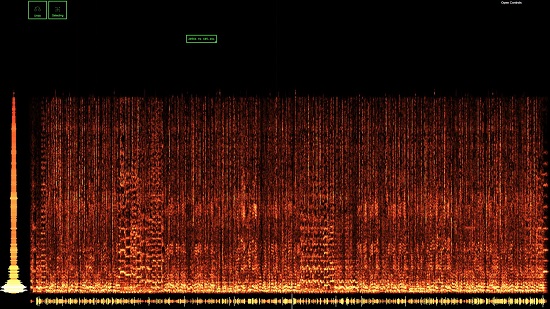
Dans cet article, nous allons explorer 5 sites Web gratuits que vous pouvez utiliser pour générer et analyser des spectrogrammes audio en ligne. Certains sites Web vous permettent de lire un fichier audio et de générer le spectrogramme en temps réel tandis que d’autres ne génèrent qu’une image statique du spectrogramme.
1. WebFFT
Il s’agit d’un site Web très simple et direct qui vous permet de générer et d’analyser facilement et rapidement des spectrogrammes audio. Accédez simplement au lien que nous avons donné ci-dessous, cliquez sur”Ouvrir”et téléchargez le fichier audio de votre système au format mp3, wav, wma, midi ou tout autre format de fichier populaire. Vous pouvez également cliquer sur”Enregistrer”et enregistrer n’importe quel son pour générer son spectrogramme audio. Dès que le fichier audio (ou le son enregistré) est téléchargé, vous pourrez voir son spectrogramme à l’écran.
Cliquer sur n’importe quelle partie du spectrogramme révèle la fréquence et l’heure à cet endroit. Vous pouvez marquer n’importe quelle zone rectangulaire du spectrogramme audio en cliquant et en faisant glisser votre souris, puis n’écoutez que les fréquences de cette partie de l’audio, ainsi qu’en zoomant davantage ou en les téléchargeant au format WAV. De plus, vous pouvez cliquer sur”Ouvrir les commandes”en haut à droite de la page pour modifier la fréquence (Hz) ou la valeur en décibels (db) si nécessaire.
Cliquez ici pour accéder à ce site Web.
2. Analyseur de spectre Academo
Passons au prochain analyseur de spectrogramme d’Academo. Il s’agit également d’un site Web très simple et facile à utiliser qui génère le spectrogramme en temps réel pendant la lecture de l’audio contrairement à l’outil précédent qui ne fournit que l’image du spectrogramme.
Naviguez vers le lien que nous avons fourni ci-dessous, cliquez sur le bouton”Choisir un fichier”et téléchargez le fichier audio depuis votre ordinateur. Cliquez sur le bouton’Play’et vous pourrez voir le spectrogramme sur l’écran en temps réel. Vous pouvez basculer entre une échelle de fréquence linéaire ou logarithmique en cochant ou décochant la case Échelle de fréquence logarithmique.
Cliquez ici pour accéder à Academo Spectrum Analyzer.
3. DCode Spectral Analysis
Ce site Web fonctionne à peu près de la même manière que le précédent dont nous avons discuté ci-dessus. Accédez simplement au site Web en utilisant le lien que nous avons fourni ci-dessous, cliquez sur”Choisir un fichier”et téléchargez le fichier audio depuis votre ordinateur.
Une fois le fichier audio téléchargé, cliquez sur le bouton”Lire”. et vous pourrez voir le Spectrogramme Audio sur l’écran en temps réel. Vous pouvez basculer entre une échelle de fréquence linéaire ou logarithmique en cochant ou décochant la case Échelle logarithmique.
Cliquez ici pour visiter DCode Spectral Analysis.
4. AudioMotion
AudioMotion est un autre site Web que vous pouvez utiliser pour générer et analyser le spectrogramme de n’importe quel fichier audio ou son enregistré via votre microphone. L’interface utilisateur d’AudioMotion est très simple et impressionnante et vous permet de visualiser le spectrogramme de n’importe quel fichier audio en temps réel pendant sa lecture. En plus de cela, il existe une gamme de paramètres et d’options que vous pouvez configurer pour personnaliser le spectrogramme selon vos besoins et vos exigences.
Naviguez simplement sur le site Web en utilisant le lien que nous avons fourni ci-dessous et utilisez le boutons au centre de l’interface pour télécharger un fichier depuis votre ordinateur ou depuis un lien web. L’audio commencera à jouer dès que le fichier sera téléchargé et vous pourrez visualiser le spectrogramme à l’écran. Vous pouvez cliquer sur le bouton”Paramètres”pour configurer toute une gamme de paramètres liés à la plage de fréquences, au mode, au gradient, à la sensibilité, etc. Vous pouvez également cliquer sur le bouton”Config”pour configurer les paramètres généraux, les préréglages de sensibilité, etc.
Vous pouvez basculer entre le mode plein écran et le mode PIP à l’aide des boutons correspondants. Pour afficher le spectrogramme en temps réel de n’importe quel son via votre microphone, utilisez le bouton”Source”, passez sur”MIC”et commencez à enregistrer votre son ou tout autre morceau de musique.
Globalement, c’est le meilleur générateur et analyseur de spectrogramme que j’ai rencontré dans cet article. Cliquez ici pour accéder à AudioMotion.
5. Spectrogramme en ligne
C’est l’un des générateurs de spectrogramme audio en ligne les plus simples que j’ai rencontrés. Il vous permet de télécharger n’importe quel fichier audio comme mp3, wav et plus pour générer un spectrogramme statique à code couleur contrairement à quelques autres sites Web que nous avons explorés ci-dessus, ce qui vous donne un spectrogramme en temps réel de n’importe quel fichier audio. En dehors de cela, il n’y a pas d’autres options ou fonctionnalités à jouer dans cet outil.
Pour accéder au Spectrogramme en ligne, cliquez ici.
Commentaires de clôture :
Tous les générateurs de spectrogrammes audio ci-dessus sont gratuits, très simples et faciles à utiliser. Vous pouvez passer du temps avec chaque outil et voir lequel d’entre eux correspond le mieux à vos besoins. À mon avis, AudioMotion est le meilleur générateur de spectrogrammes de tous les outils que nous avons explorés pour son interface utilisateur impressionnante et le contrôle qu’il vous accorde à travers ses options de configuration et ses paramètres. Faites-nous savoir ce que vous en pensez.